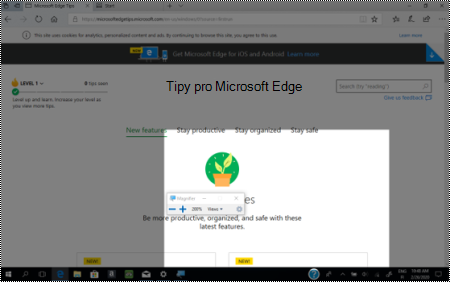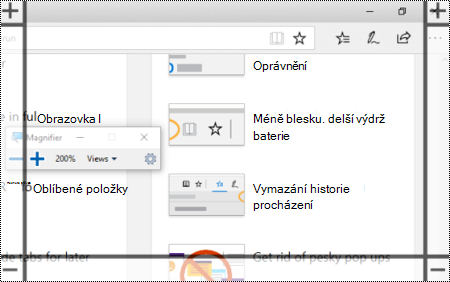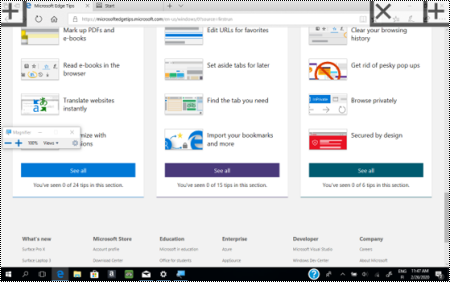Co je potřeba vědět, než začnete
-
Když se v klávesové zkratkě zobrazí + mezi klávesami, znamená to, že při stisknutí další klávesy musíte podržet předchozí klávesu.
-
Znak čárky (,) v klávesové zkratkě znamená, že musíte stisknout více kláves.
-
Klávesové zkratky v tomto tématu odpovídají americkému rozložení klávesnice. Klávesy pro jiná jazyková rozložení nemusí přesně odpovídat americkým klávesovým zkratkám.
Klávesové zkratky Lupy
|
Postup: |
Stiskněte |
|
Zapněte Lupu. |
Klávesa s logem Windows+znaménko plus(+) |
|
Vypněte Lupu. |
Klávesa s logem Windows+Esc |
|
Zvětšení |
Klávesa s logem Windows+znaménko plus(+) |
|
Zmenšení |
Klávesa s logem Windows+znaménko minus(-) |
|
Přiblížení a oddálení pomocí kolečka myši |
Ctrl+Alt+kolečko myši |
|
Posunujte ve směru kláves se šipkami. |
Ctrl+Alt+klávesy se šipkami |
|
Otevřete nastavení Lupy. |
Klávesa s logem Windows+M |
|
Přepněte na invertování barev obrazovky nebo vraťte invertované barvy obrazovky na výchozí barvy, když je Lupa zapnutá. |
Ctrl+Alt+I |
|
Přepněte do zobrazení na celou obrazovku. |
Ctrl+Alt+F |
|
Přepněte do ukotveného zobrazení. |
Ctrl+Alt+D |
|
Přepněte do zobrazení čočky. |
Ctrl+Alt+L |
|
Přecházení mezi úplným zobrazením, ukotveným zobrazením a zobrazením čočky |
Ctrl+Alt+M |
|
Při přiblížení můžete dočasně zobrazit celou obrazovku. |
Ctrl+Alt+Mezerník |
|
Změňte velikost čočky. |
Shift+Alt+šipkové klávesy |
|
Přepínání mezi nastavenou úrovní zvětšení a 1násobným zvětšením |
Ctrl+Alt+znaménko minus(-) |
Dotyková gesta Lupy
Při práci s Lupou na zařízení s dotykovou obrazovkou s Windows používejte následující dotyková gesta:
-
Pokud chcete zobrazení přiblížit, klepněte na tlačítko plus(+) v levém horním nebo pravém rohu obrazovky.
-
Pokud chcete zobrazení oddálit, použijte tlačítko minus(-) v levém dolním nebo pravém rohu obrazovky.
Pokud používáte čtečku obrazovky, přesuňte fokus na požadované tlačítko. Na tlačítku uslyšíte "Oddálit" nebo "Přiblížit". Výběr vyberete poklepáním na obrazovku.
Tip: Pokud chcete zobrazení přiblížit stažením prstů, položte dva prsty na ohraničení Lupy a pak je od sebe odložte.
-
Pokud se chcete pohybovat po obrazovce, táhněte jedním prstem podél ohraničení Lupy v zobrazení na celou obrazovku.
-
Pokud chcete okamžitě oddálit zobrazení a podívat se, kde se na obrazovce nacházíte, klepněte současně jedním prstem na protilehlém ohraničení.
-
Pokud chcete obrazovku přesunout nahoru nebo dolů, klepněte na horní nebo dolní okraj.
-
Pokud se chcete posouvat vodorovně nebo svisle, klepněte na ohraničení a posuňte prst od okraje směrem ke středu obrazovky. Když ohraničení zmizí, dostanete se na konec posouvatelné oblasti ve vybraném směru.
-
Lupu můžete kdykoliv zavřít tak, že vyberete tlačítko Zavřít na automaticky otevírané obrazovce Lupy (malé obdélníkové okno s textem Lupa v levém horním rohu). Pokud používáte dotykové ovládání a Lupa zobrazuje celou obrazovku na 100 %, můžete Lupu zavřít také klepnutím na tlačítko Zavřít (X) vedle tlačítka přiblížení v pravém horním rohu.
Pokud používáte čtečku obrazovky, přesuňte fokus na tlačítko Zavřít a poklepejte na obrazovku.
Další informace
-
Úplný seznam dotykových gest Předčítání najdete v tématu Používání dotykového ovládání Předčítání s dotykovým ovládáním v Windows 10 a klávesové příkazy a dotyková gesta Programu Předčítání.